Kui sul, nagu paljudel teistelgi, tuleb aeg-ajalt võidelda suurte Exceli tabelitega, mis tuleb mitmel lehel välja printida, siis oled õiges kohas. See õpetus näitab sulle, kuidas seadistada oma tabeleid nii, et need oleksid printimisel võimalikult selged ja korrektsed ning mahuksid ära võimalikult vähestele lehtedele. Pärast nende sammude järgimist oled võimeline printima oma dokumente tõhusalt ja esinduslikult.
Kõige olulisemad teadmised
Suure tabeli printimiseks ühele lehele võid kasutada Exceli pausvaate funktsiooni, et näha, kuidas trükivaldkond on määratud. Võimalusel võid teha seadeid otse printimise dialoogis, et kuvada kõik veerud ühel lehel. Need kaks meetodit aitavad sul saavutada ühtlase ja selge printimisvaate, ilma et peaksid käsitsi skaalima.
Aktiveeri pausvaade
Trükivaldkonna seadistamiseks oma tabelis ava Excel ja ava dokument, mida soovid printida. Et näha, kuidas su tabel lehekülgedele jaguneb, aktiveeri pausvaade. Pausvaate jalused leiad oma töölehest allpool.
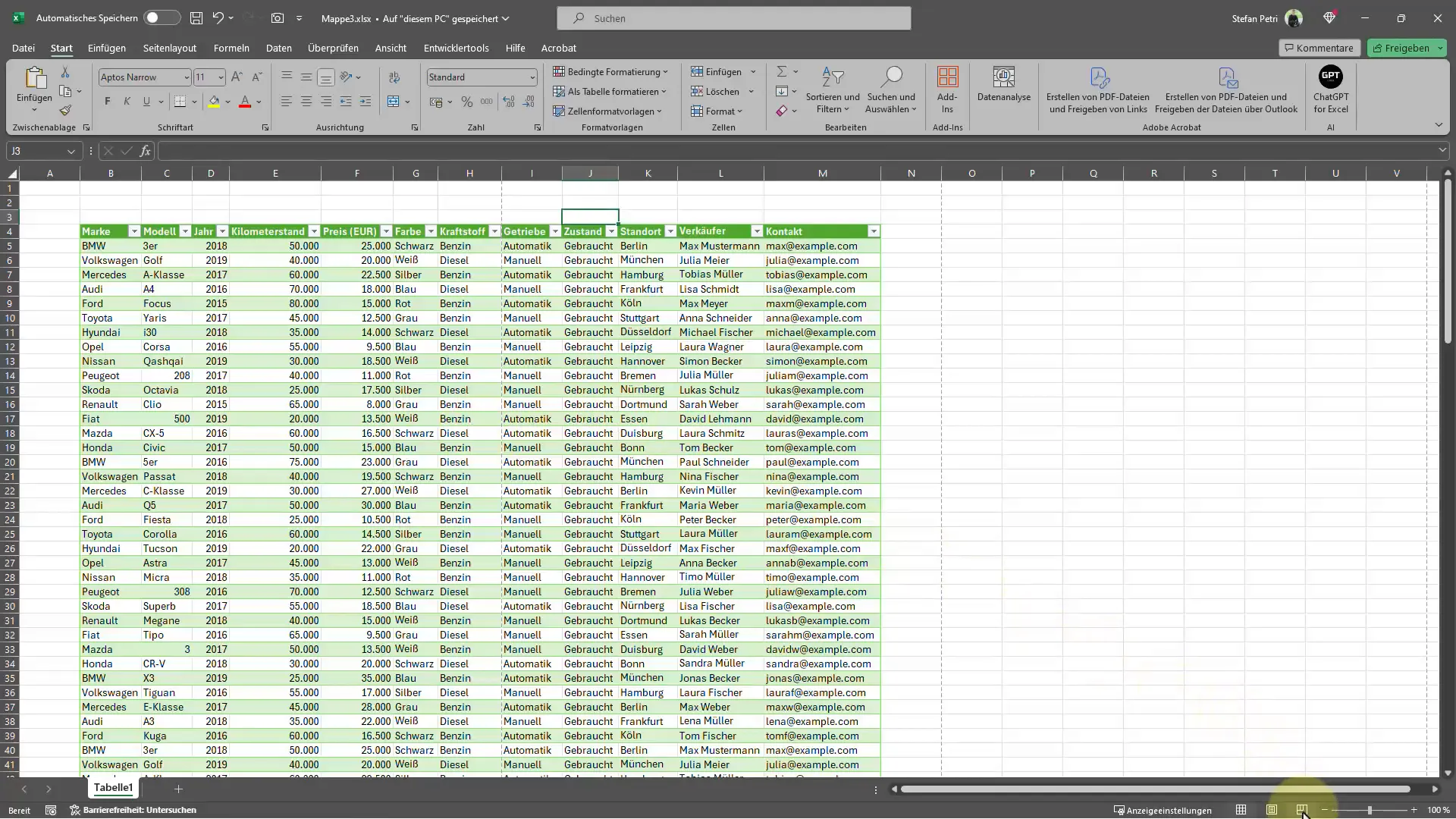
Vajuta sellele ning saad visuaalse kujutise lehekülgede jaotusest. Nii saad kiiresti aru, kus leheküljelõiked asuvad ja kas su tabel on õigesti lehekülgedele jaotatud.
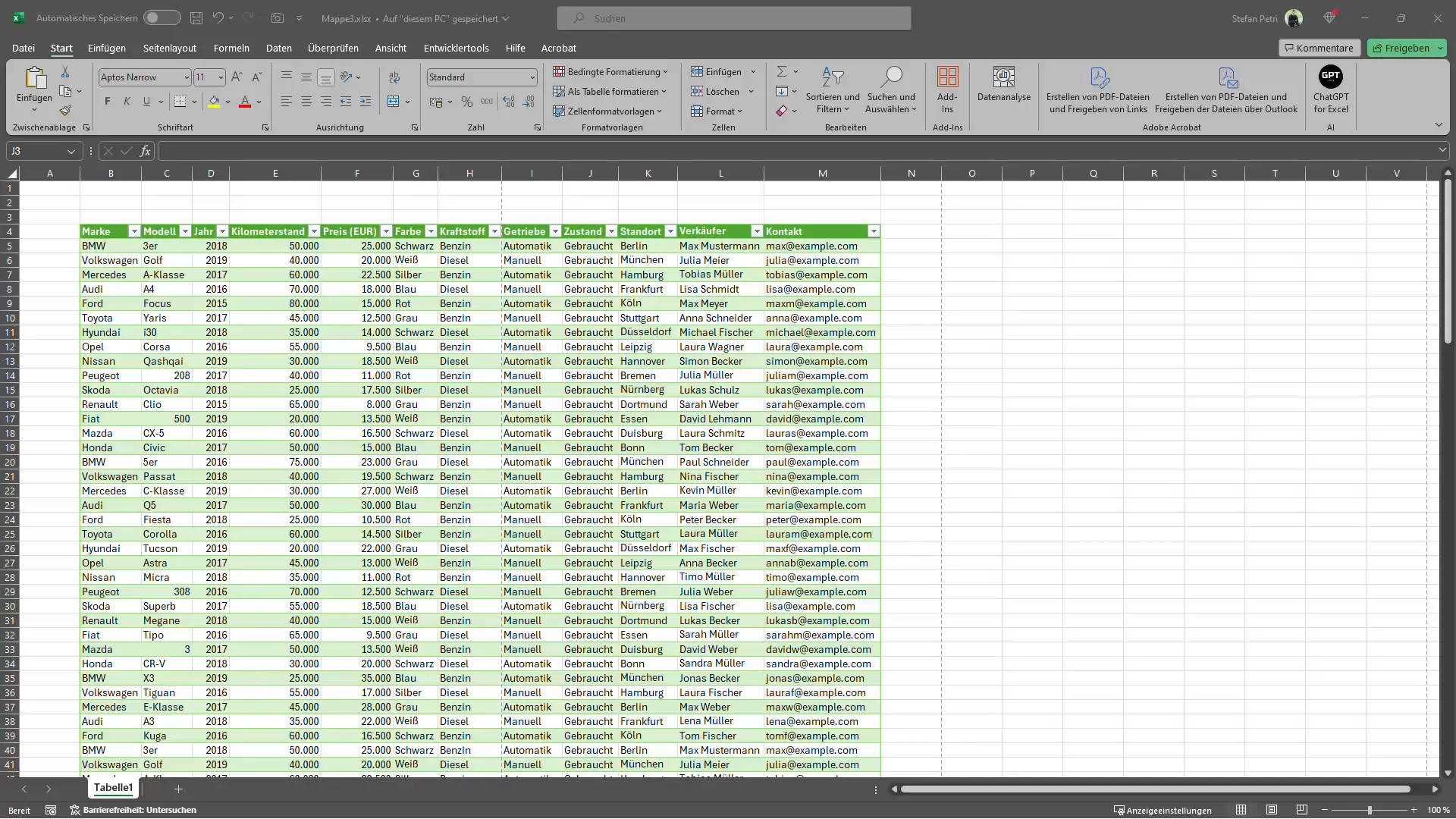
Kohanda leheküljelõikeid
Pausvaates saad nüüd muuta katkendlikke jooni, et kohandada leheküljelõikeid vastavalt oma soovidele. Kui soovid eraldajaid nihutada, lihtsalt kliki joonele ja tõmba see soovitud kohta. Need kohandused võimaldavad sul paigutada kõik veerud nii, et need saaksid elegantsetel viisil printida ühele või maksimaalselt kahele lehele. Uute seadete järel kontrolli, kuidas dokument välja näeb, avades uuesti trükidialoogi või vajutades Ctrl + P.
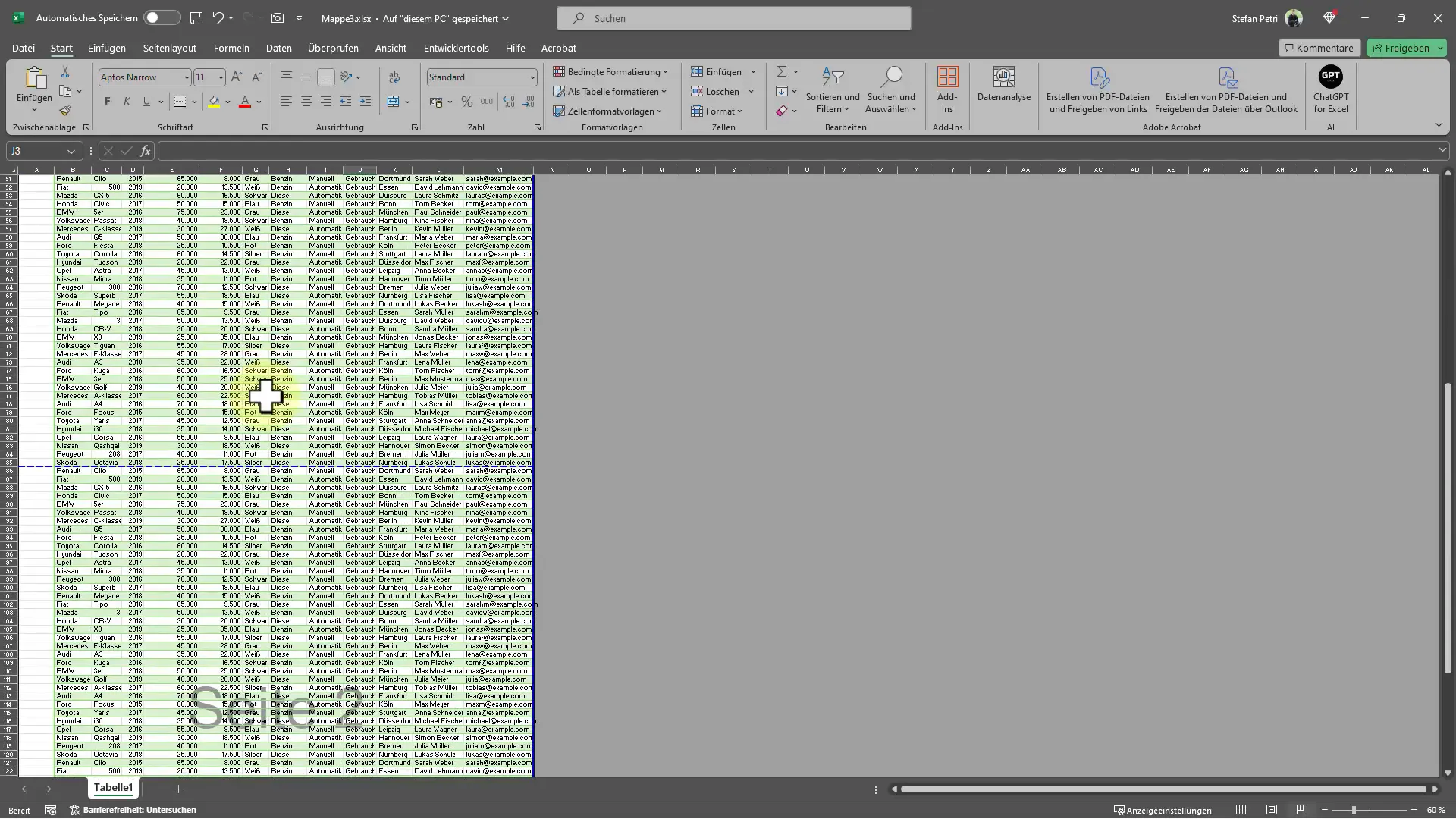
Seaded trükidialoogis
Veel üks abistav samm on trükidialoogi kasutamine. Selleks vajuta Ctrl + P või mine "Faili" ja vali "Prindi". Seal on sul võimalus teha täiendavaid kohandusi. Trükidialoogis saad valida võimaluse, et kuvada kõik veerud ühel lehel. See funktsioon sageli kiirendab trükiprotsessi oluliselt, kuna sa ei pea tegema individuaalseid leheküljelõikeid. See on lihtne, kuid efektiivne meetod oma tabeli paigutuse optimeerimiseks.
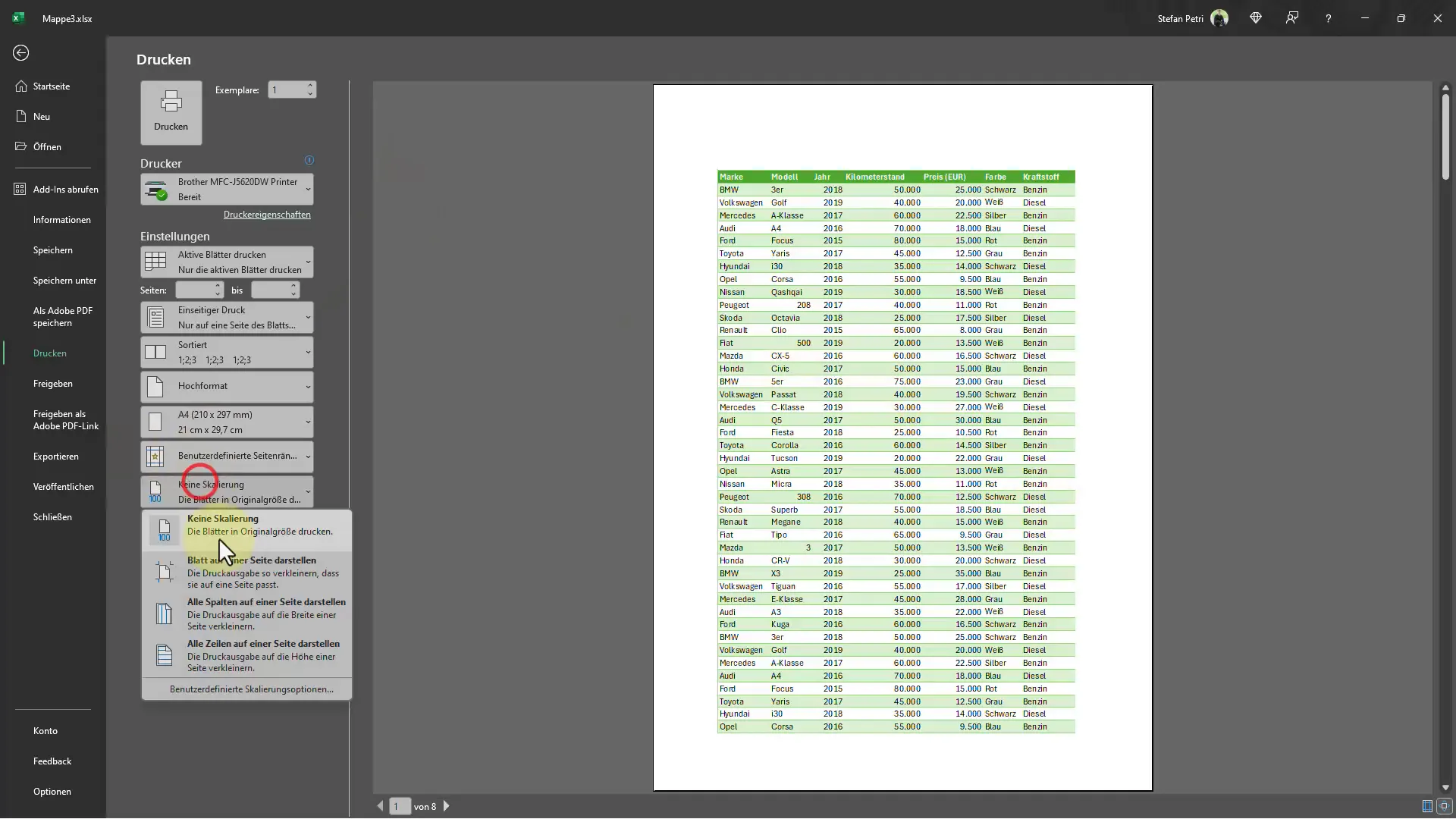
Kui vajad täiendavaid kohandusvõimalusi, saad kasutada trükidialoogis kohandatud skaalimisvalikuid. Need võimaldavad sul andmeid automaatselt suuruse järgi kohandada, tagamaks, et kõik sobib hästi lehele. Võid valida erinevate eelnevalt määratud valikute vahel või ise skaala seada. See paindlikkus võimaldab sul kohandada trükivaate täielikult vastavalt oma individuaalsetele vajadustele.
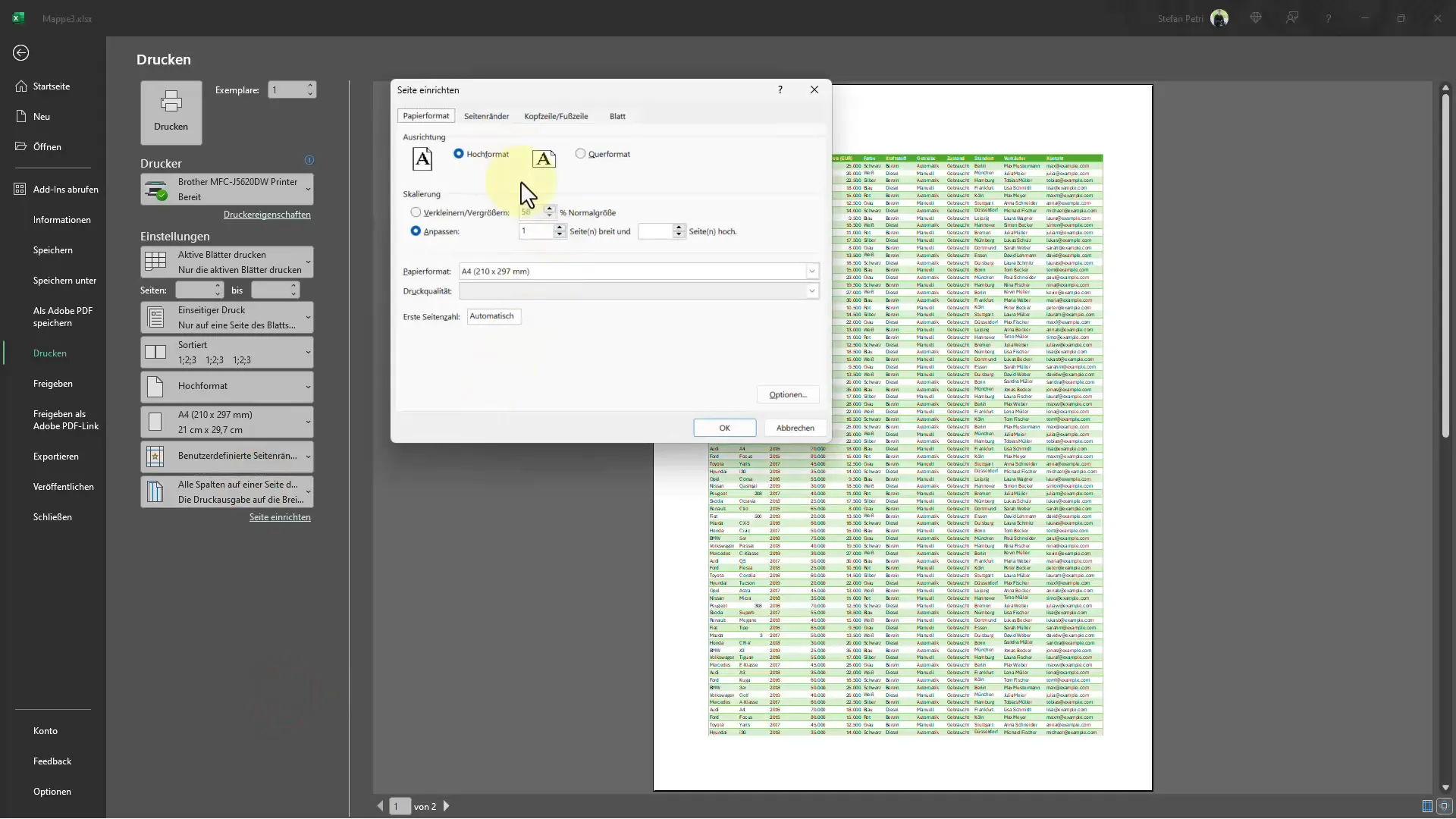
Lõpuks määra trükipiirkond
Lõpetuseks, kui su tabel ikkagi ei mahu ideaalselt ühele lehele, võid kaaluda spetsiifilise trükipiirkonna määramist. Mine "Leheküljekujundusse" ja siis "Trükiala", et määrata, milline osa tabelist trükitakse. See on eriti kasulik, kui sul on mahukad andmed, mida soovid vaid osaliselt printida.
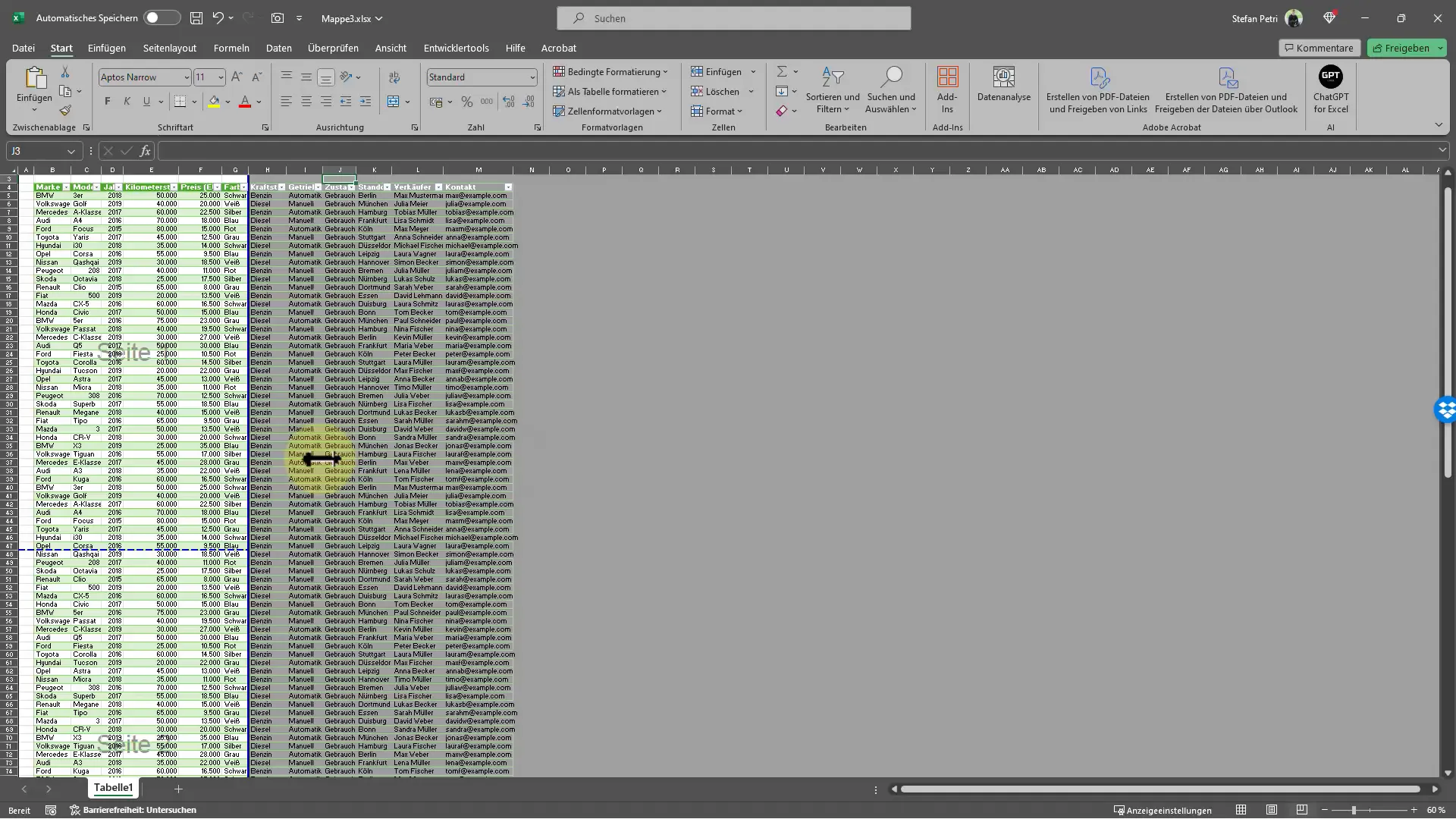
Kokkuvõte - Exceli näpunäited: Kuidas printida suuri tabeleid ühele lehele
Nende lihtsasti jälgitavate sammudega saad tagada, et suured Exceli tabelid printitakse tõhusalt ja selgelt ühele või kahele lehele. Kasuta pausvaadet ja erinevaid seadeid trükidialoogis, et saada oma dokumentidest parim tulemus. Nii säästad mitte ainult paberit, vaid ka aega ja vaeva tabelite kohandamisel. Oled nüüd valmis suuri andmehulki elegantselt esitlema.
Korduma kippuvad küsimused
Kuidas ma saan aktiveerida pausvaate Excelis?Pausvaate leiad oma töölehest allpool. Vajuta sellele, et vaade aktiveerida.
Kas ma saan leheküljelõikeid käsitsi kohandada?Jah, pausvaates saad joonistega tõmmata ja nihutada leheküljelõikeid.
Kuidas ma määran konkreetse trükipiirkonna?Mine "Leheküljekujundusse" ja vali "Trükiala", et määrata trükipiirkond.
Kas kohandatud skaalad on lihtsalt kasutatavad?Jah, saad kasutada kohandatud skaalimisvalikuid trükidialoogis, et saavutada optimaalne kuvamine.
Kas ma saan printida mitu tabelit ühes dokumendis korraga?See sõltub sinu seadetest, kuid võid määrata mitu trükiala ühes dokumendis.


